
Сегодня я расскажу вам, как можно записать видео с экрана монитора.
Думаю, этот вопрос будет интересен многим, так же, как и загрузка видео на youtube, и вставка видео youtube на сайт.
В интернете я нашла множество несложных программ для записи с экрана монитора (UVScreenCamera, Snagit и др.), но все они достаточно ограничены в инструментарии, предназначены для определенных целей и создать с их помощью интересный видеоролик сложно.
Я свои видеоролики делаю с помощью программы Camtasia Studio 7.
Скачать ее можно с официального сайта, но бесплатно пользоваться ею вы сможете только 1 мес. Затем придется или приобрести ее, или скачать еще откуда-то, это уж на ваше усмотрение.
Программа замечательная, имеет большое количество инструментов для того, чтобы записать видео с экрана монитора, отредактировать его и сконвертировать видео в нужный формат.
Конечно, мои видеоролики далеки от совершенства, т.к. это обучающие видео материалы, и у них другое назначение.
Но тем, кто захочет создать, действительно, интересные видеосюжеты с визуальными и звуковыми эффектами или интересное слайдшоу, программа Camtasia Studio 7 даст возможность проявить свою фантазию.
Хотя, конечно, существует множество других программ захвата и обработки видео с экрана с большими возможностями (Sony Vegas и т.д.).
Но мне очень нравится работать с Camtasia Studio, т.к. с ее помощью можно быстро создавать очень приличные ролики с достаточным количеством функций, которые нужны в работе.
Посмотрите это видео, и вы узнаете, как можно записать видео с экрана монитора с помощью программы Camtasia Studio.
После просмотра ролика обязательно дочитайте эту статью до конца, т.к. некоторые моменты я не смогла отобразить в видео по техническим причинам.
Знаю по себе, что значения всех кнопок запоминаются не сразу, но чем больше вы будете практиковаться, тем быстрее запомнятся и освоятся все функции.
В верхнем меню чаще всего используется вкладка «Файл» при создании нового проекта или редактировании уже имеющегося.
Во время редактирования видео очень рекомендую вам почаще сохранять проект в этой же вкладке, чтобы не потерять уже выполненные изменения из-за какого-то неожиданного сбоя.
Основные функции программы:
Record the screen – запись с экрана,
Import media – импорт видео в корзину клипов,
Produce and share – сохранить и поделиться. Используется для конвертирования и передачи созданного видео.
Кликнув на Record the screen, вы увидите панель до начала записи.
Зайдите и задайте нужные настройки во вкладках Capture и Tools (см. видео).
При полноэкранном режиме съемки выберите Full screen, в противном случае укажите размеры в Custom.
По окончании сохраните и отредактируйте (Save and Edit) или удалите (Delete) отснятый материал.
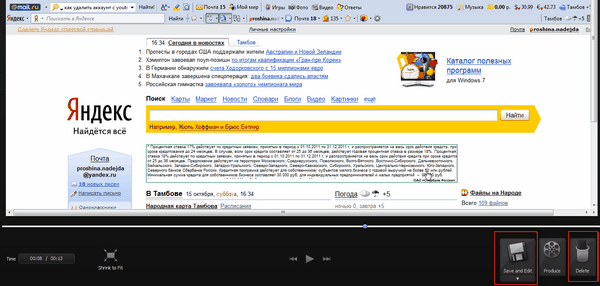 Клавиши, представленные ниже, используются при редактировании видео.
Клавиши, представленные ниже, используются при редактировании видео.
Library – библиотека,
Callouts – выноски,
Zoom n Pan – изменение области захвата экрана,
Audio – редактирование звука,
Transitions – переходы между кадрами,
More – другие функции, а именно:
Cursor Effects – настройки эффекта курсора,
Title Clips – вставка титульных страниц,
Voice Narration – наложение голоса,
Record Camera – запись с камеры,
Picture-in-Picture – эффект «картинка в картинке».
Еще ниже вы видите «горячие» клавиши переходов назад-вперед, копирования и вставки, разделения и вырезки фрагментов и увеличения или уменьшения масштаба шкалы времени.
Теперь, друзья мои, вы имеете представление, как записать видео с экрана монитора и, поверьте мне, после создания вами первых пяти или более видео, вы обнаружите, что уже почти свободно владеете программой Camtasia Studio.
А если еще и остались какие-то неосвоенные функции, то все обязательно придет с опытом, и тем интереснее будет продолжать создавать свои видео.
Я желаю вам больших успехов!
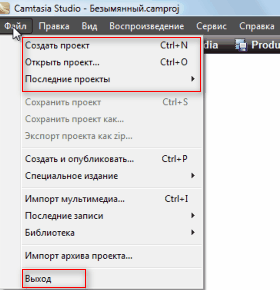
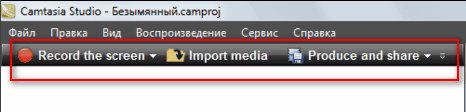
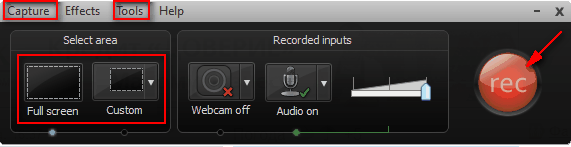
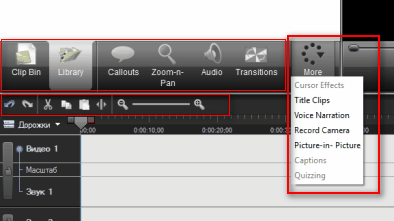










Здравствуйте, Надежда!
Как записать с экрана монитора видеопрезентацию с помощью Камтазии?.
Почему-то видео зписывается, а звука нет.
Спасибо.
Юрий, презентация записывается так же, как и любой ролик. А если звука нет, проверьте настройки микрофона.
Надежда, Вы несколько не поняли мой вопрос. Я спрашивал, как сделать запись не через микрофон,
а, например, записать какой-то фильм или уже существующий ролик.
Где, какие настройки надо установить, чтобы записался, в том числе звук (не через микрофон).
Спасибо.
Юрий, я Вас поняла. Я сама неоднократно это делала, никаких специальных настроек не надо. Проверьте, если Ваш микрофон нормально работает при записи, то звук будет записываться.
При желании можно зайти во вкладку "Аудио" и там поэкспериментировать с настройками (оптимизация голоса и т .п.)
1.Camtasia Studio стоит $300. У нас есть и российские программы, например, в Новосибирске делают Movavi Screen Capature Studio – даже версия Movavi для коммерческого использоваия стоит в 5 раз дешевле чем Camtasia.
2. Почему ролики на youtube у Вас max в 360? Можно max и в 720, тогда на полный экран можно в отличном качестве смотреть – ничего не расплывается, у кого канал хороший.
Сергей, отвечу по пунктам.
1. Я не призываю никого покупать Camtasia Studio, я только рассказываю о ее возможностях, а они очень даже неплохие. Я пользуюсь этой программой, потому что она мне нравится, если Вам нравится другая программа пользуйтесь ею.
2. Большинство моих роликов на Youtube сняты в тот период, когда я еще не придавала большого значения размерам и качеству видео. Сейчас я снимаю видео меньше и бОльших размеров. Ну, а старые… не переснимать же их.
А если Вам не нравится мой канал, то просто не заходите на него. )
Нет, Надежда, мне Ваш сайт и идеи нравятся, иначе я бы замечаний не писал.
Да я нормально отношусь к критике, тем более, что она справедливая. Самой не нравятся свои первые видео, если будет время, пересниму. К тому же там проходит информация по школе, о которой не хотелось бы вспоминать. Так что все нормально, спасибо за замечания. )
Я вот думал, какое мне видео взять за образец. Мне понравилось вот это видео о бесплатной программе Google ScketchUp.
Здесь пример в HD 720: http://www.youtube.com/watch?v=IMLmfrRsu6M&hd=1
Смотреть можно на полный экран.
Оно хорошо смотрится и на экране 13" и 20" на современном мониторе wide Screen в полноэкранном режиме – ничего не расплывается.
Так как запись в 1280×720, то всю программу можно разместить в окне Capture-а при записи и потом по миним. использовать всякие эффекты приближения.
Это видео мне нравиться тем, что минимум эфектов, рекламы и все по делу.
К сожалению, практически все ролики ScketchUp на английском.
Сергей, отличное видео и отличная программа! разбирайтесь и сделайте статью с видео, как работать с этой программой. Думаю, многие Вам будут благодарны. Удачи!
Надежда, а если не секрет, то о какой школе идет речь и почему не хочется вспоминать. Я вот в старт ап училась делать сайт и может надо ждать каких-нибудь подвохов?
Юлия, я имею ввиду “школу Бовсуновского”, название которой проходит через все мои первые видео, и попасть куда не посоветую никому (возможно, ее уже и не существует). А Старт ап дает вполне приличные знания для тех, кто еще ничего не умеет. К сожалению, я узнала о ней гораздо позднее.
а, тогда понятно. Ребята из старт ап, действительно, неплохо дают материал, доступно и без обмана.
Извините, Надежда, я так и не поняла на что надо нажать, чтобы карандаш появился в панели записи видео?
Все нажала как вы в видео говорите.
Галина, чтобы появился карандаш и другие инструменты, надо нажать на “Запись с экрана”, зайти в Tools, затем в Recording toolbars… и проставить все галки.
Спасибо, Надежда. Я уже тут методом “тыка” тоже додумалась.
Полезный урок, и как раз кстати. Спасибо. :-)
Успехов Вам, Галина!
а где скочать
в поисковике забейте запрос “скачать Camtasia Studio 7 на русском” и выбирайте ссылку…
Надежда у вас есть скайп.?
Да, а что Вы хотели? можно воспользоваться почтой proshina.nadejda@yandex.ru
Да нет нечего просто спросил про скайп просто вашэ видио про CamtasiaStudio!
не обижайся, просто многие добавляются в скайп просто так, поговорить… у меня нет на это времени.
Помогло!!!
здорово! )
Ты незнаеш есть Русс версия Camtasia Studio
да, я об этом уже писала, смотри выше коммент Жене
УВАЖАЕМЫЕ ЗНАТОКИ.ВСЕ ЭТО ХОРОШО,ЧТО ВЫ ПИШИТЕ.И ПРОГРАММА РАБОТАЕТ ХОРОШО.НО ОДНО НО.ПОЧЕМУ ЗАХВАЧЕННОЕ ВИДЕО НЕ ВОСПРОИЗВОДИТСЯ ПЛАВНО,А ИДЕТ КАКИМИ ТО РЫВКАМИ?МОЖЕТ КТО ТО ПОСОВЕТУЕТ КАК ОТ ЭТОГО ИЗБАВИТСЯ?
не отношу себя к большим знатокам, но сильных рывков не замечала. Если это, конечно, не результат редактирования и большого числа вырезанных кусков.
Уважаемая Надежда.Что интересно,что записывал видео на двух разных компах.и везде одно и тоже.Сильных рывков нет.но как то подтормаживает.перепробовал кучу программ для записи.кстати есть программа которая пишет лучше чем Camtasia Studio 7.и весит намного меньше.Создается впечатление что это все игрушки для больших дядей и тетей.
Александр, ну, конечно, игрушки, а что же еще? и их очень много, самых разных и на любой вкус… ))) да и вообще, вся наше жизнь – игра… )
Добрый день Надежда!
Хороший у Вас ролик получился ! Спасибо!
У меня вопрос, в процессе показа ролика Вы приближали и отдаляли с помощью мышки или как это делается, в каких инструментах смотреть? Или сначала снимается ролик, а потом редактируется? Или всё-таки можно делать этот эффект в процессе сьемки ролика с монитора?
Андрей, это делается с помощью Zoom n Pan- изменяйте область захвата при редактировании. Об этом в видео говорится (1:28).
Спасибо, я понял, что в процессе редактирования.
Удачи вам!